Inštalácia systému Windows na Mac
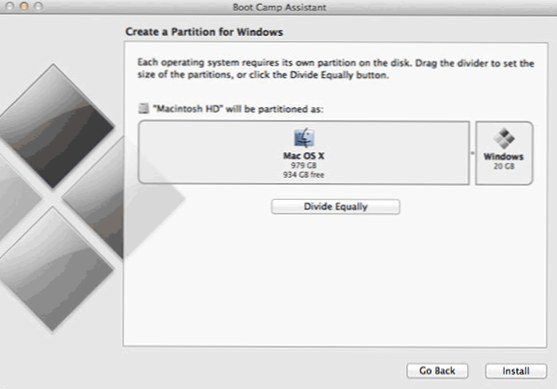
- 2129
- 406
- Boris Holub
Často sa stáva, že po zakúpení počítača Apple - či už ide o MacBook, iMac alebo Mac Mini, musí používateľ nainštalovať aj Windows. Dôvody sa môžu líšiť - od potreby inštalácie konkrétneho programu pre prácu, ktorý existuje iba vo možnosti Windows, až kým túžba hrať moderné hračky, ktoré sa podobne vyrábajú vo väčšej miere pre operačný systém od spoločnosti Micosoft. V prvom prípade môže byť dostatočné spustenie aplikácií Windows vo virtuálnom počítači, najslávnejšou možnosťou je Parallels Desktop. To nebude stačiť na hry, pretože rýchlosť okien bude malá. Aktualizácia 2016 Podrobné pokyny pre posledný OS - Inštalácia systému Windows 10 na Mac.
Tento článok bude hovoriť o inštalácii systému Windows 7 a Windows 8 na počítačoch Mac ako druhého operačného systému na sťahovanie - T.e. Keď zapnete počítač, budete si môcť vybrať požadovaný operačný systém - Windows alebo Mac OS X.
Čo bude potrebné na inštaláciu systému Windows 8 a Windows 7 na Mac
Najprv budete potrebovať inštalačný operátor so systémom Windows - DVD disk alebo bootovateľný flash jednotka. Ak ešte nie sú, potom nástroj, s ktorým budú nainštalované Windows. Okrem toho je vhodné mať voľnú jednotku Flash alebo pamäťovú kartu so systémom Fat File, pre ktoré sa v procese načítajú všetky ovládače potrebné na správnu činnosť počítača Mac v systéme Windows. Proces načítania sa tiež vykonáva. Windows budú vyžadovať najmenej 20 GB priestoru pevného disku.
Po tom, čo budete mať všetko, čo potrebujete, spustite nástroj Boot Camp pomocou vyhľadávania Spotlight alebo zo časti „Utility“ aplikácií. Bude vám ponúknuté označenie pevného disku zvýraznením na inštalácii operačného systému systému Windows.
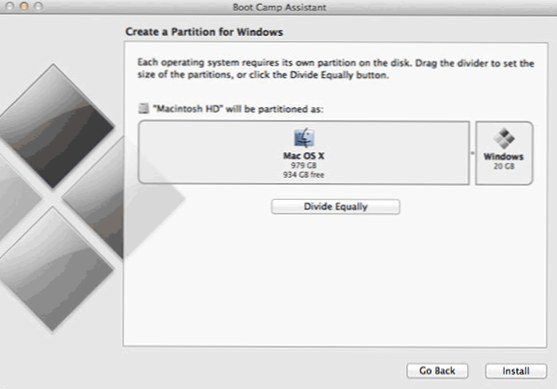
Výber sekcie disku na inštaláciu systému Windows
Po označení disku sa navrhuje zvoliť úlohy na vykonávanie:
- Vytvorte inštalačný disk Windows 7 - Vytvorte inštalačný disk Windows 7 (na inštaláciu systému Windows 7 je vytvorený disk alebo jednotka Flash alebo Flash. Pre Windows 8 vyberieme aj túto položku)
- Stiahnite si najnovší softvér na podporu systému Windows od spoločnosti Apple - Stiahnite si potrebný softvér z webovej stránky Apple - načíta ovládače a programy, ktoré potrebujete na prácu v systéme Windows a program. Na ich zachovanie potrebujete samostatný disk alebo flash jednotku vo formáte tuku.
- Nainštalujte Windows 7 - Inštalácia Windows 7. Na inštaláciu systému Windows 8 by ste mali zvoliť aj túto položku. Pri výbere, po reštarte počítača sa automaticky presunie na inštaláciu operačného systému. Ak sa tak nestane (čo sa stane), keď zapnete počítač, kliknite na možnosť Alt + a vyberte disk, z ktorého musíte načítať.
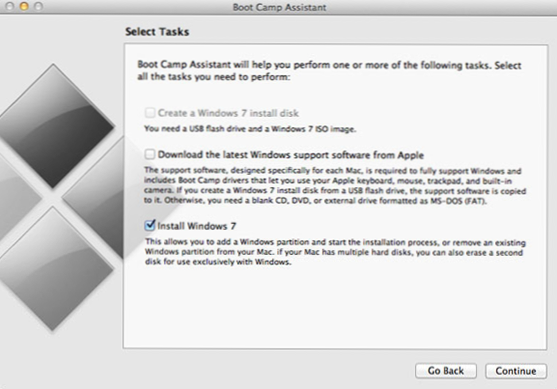
Výber úloh na inštaláciu
Inštalácia
Po reštarte vášho počítača Mac sa začne štandardná inštalácia systému Windows. Jediným rozdielom je, že pri výbere disku pre inštaláciu budete musieť pri výbere disku naformátovať disk so značkami bootcampu, a to pri výbere disku, kliknite na „Konfigurovať“, potom naformátovať a po dokončení formátovania pokračujte v inštalácii systému Windows na tomto disku.
Proces inštalácie systému Windows 8 a Windows 7 je podrobne opísaný v týchto pokynoch.
Po dokončení inštalácie spustite nastavenie súboru z disku diskov alebo flash, na ktorej boli ovládače Apple stiahnuté v Utility Boot Camp Utility. Je potrebné poznamenať, že oficiálne spoločnosť Apple neposkytuje ovládače pre Windows 8, ale väčšina z nich bude úspešne nainštalovaná.
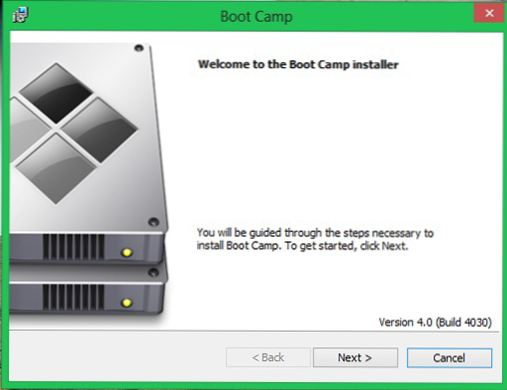
Inštalácia ovládačov a verejných služieb Bootcamp
Po úspešnej inštalácii systému Windows sa tiež odporúča sťahovať a nainštalovať všetky aktualizácie operačného systému. Okrem toho je vhodné aktualizovať ovládače pre grafickú kartu - tie, ktoré boli stiahnuté spoločnosťou Boot Camp, neboli veľmi dlho aktualizované. Avšak vzhľadom na skutočnosť, že videozáznamy použité v počítači a počítačoch Mac sú rovnaké, všetko bude fungovať.
V systéme Windows 8 sa môžu objaviť nasledujúce problémy:
- Keď stlačíte tlačidlá nastavenia hlasitosti a jasu na obrazovke, indikátor ich zmeny sa neobjaví, zatiaľ čo samotná funkcia funguje.
Ďalším bodom, ktorým treba venovať pozornosť, sú rôzne konfigurácie MAC, ktoré sa môžu správať inak po inštalácii systému Windows 8. V mojom prípade neexistovali žiadne osobitné problémy s MacBook Air v polovici roku 2011. Napriek tomu, podľa recenzií iných používateľov, v niektorých prípadoch existuje blikajúca obrazovka, ktorá nefunguje v dotykovej ploche a viacerých ďalších nuanciách.
Čas načítania systému Windows 8 na MacBook Air bol asi minútu - na notebooku Sony Vaio s pamäťou Core i3 a 4 GB je nakladanie dvakrát až trikrát rýchlejšie. V práci systému Windows 8 na Mac sa ukázalo oveľa rýchlejšie ako na bežnom notebooku, bod tu je s najväčšou pravdepodobnosťou v SSD.

